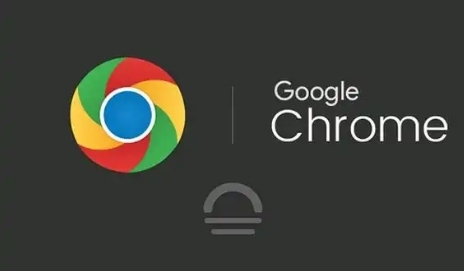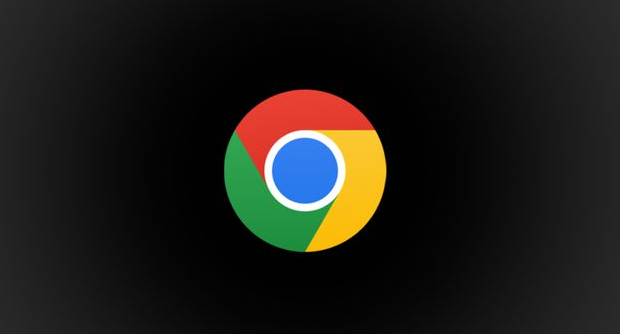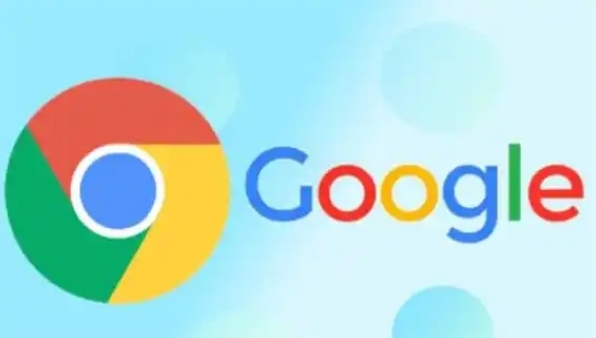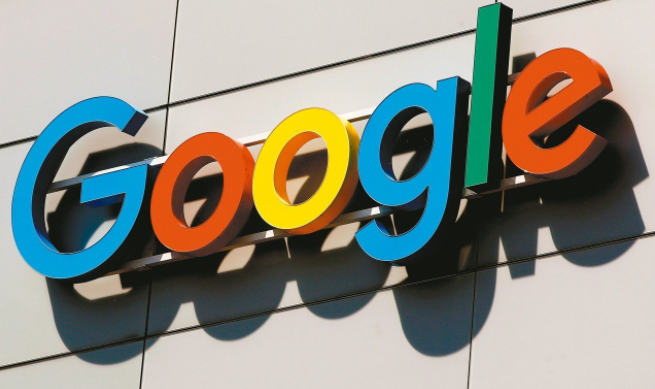详情介绍

一、设置下载文件夹路径
1. 进入设置界面:打开谷歌浏览器,点击右上角的三个点图标,在弹出的菜单中选择“设置”选项,进入浏览器的设置页面。
2. 查找下载相关设置:在设置页面中,左侧有多个选项,点击“高级”选项,展开更多设置内容,然后找到“下载内容”这一项。
3. 更改下载位置:在“下载内容”板块中,可以看到“位置”这一设置项,旁边显示的是当前默认的下载文件夹路径。点击“更改”按钮,在弹出的文件夹选择窗口中,可以选择想要设置为新下载文件夹的目录,比如可以指定到某个专门用于存放下载文件的磁盘分区或者特定的文件夹,选择好后点击“确定”按钮,即可完成下载文件夹路径的设置。
二、管理下载文件夹
1. 查看下载记录:在谷歌浏览器中,要查看下载记录,可以点击右上角的三个点图标,选择“下载”选项,在下载管理界面中,会显示之前下载过的所有文件记录,包括文件名、下载时间、文件大小等信息,通过这里可以快速找到曾经下载的文件所在的文件夹位置。
2. 分类整理文件:可以根据文件的类型、用途等对下载文件夹中的文件进行分类整理。比如创建不同的子文件夹,将文档类文件放在一个文件夹,图片类文件放在另一个文件夹,视频类文件放在单独的文件夹等。这样方便后续查找和使用这些下载的文件。
3. 清理下载文件夹:定期清理下载文件夹是很有必要的。可以删除那些已经确定不再需要的临时文件、安装包等,以释放磁盘空间。在清理时,要注意不要误删重要文件,可以先将文件移动到其他临时位置,确认无误后再彻底删除。同时,对于一些较大的文件,如果磁盘空间紧张,也可以考虑将其转移到其他存储介质,如移动硬盘等。